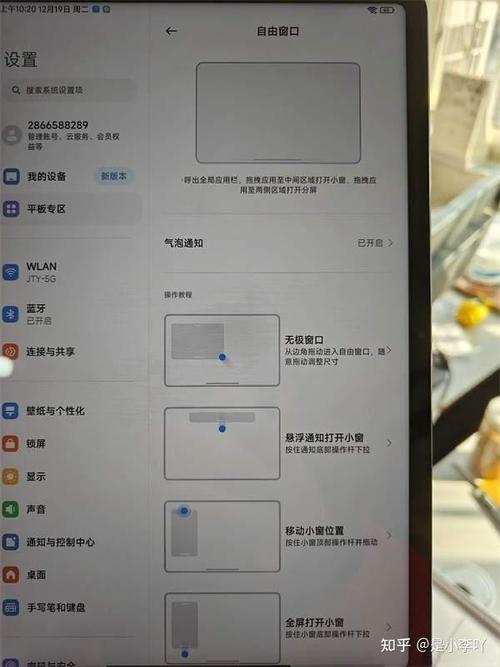在 Word 中不能直接将表格旋转,但可以通过以下两种方法实现表格的“旋转”:
1. 转换为图片旋转
可以先将表格转换为一张图片,然后对该图片进行旋转操作,例如:
- 将光标移至所需旋转的表格上,然后按下“Ctrl+C”进行复制。
- 打开 MS Paint 或其他绘图软件,然后粘贴图像(按下“Ctrl+V”即可),然后存储为图片格式。
- 打开图片,选择“旋转”工具并进行旋转操作,例如选择选项菜单中的“旋转”功能,或直接按下快捷键“Ctrl+R”进入旋转操作。
- 完成旋转操作后,再将图片插入到 Word 文档中。
需要注意的是,该方法仅适用于需要旋转的表格非常简单的情况,而且旋转后的表格无法进行编辑,只能作为静态图片进行使用。
2. 表格内单元格内旋转
另一种方法是利用单元格内的文本旋转,针对旋转要求不高的场景可以使用。具体操作步骤如下:
- 选中文本所在的单元格或多个单元格,然后在“开始”选项卡的“段落”区域选择“转向文本”按钮。
- 在弹出的对话框中,选择“竖排文字”或“横排文字”选项,以切换文本的旋转方向及展示方式。
- 根据需要重复操作,直到表格中的所有内容都满足要求。
需要注意的是,该方法只能在单元格内进行文本旋转,不能改变单元格本身的旋转方向,因此对于包含大量内容以及复杂格式的表格来说,该方法可能不太适用。